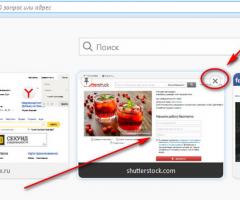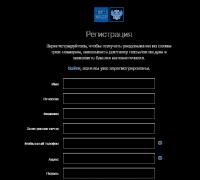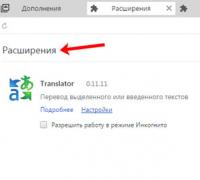Управление пк жестами. Технологии управления устройствами взглядом и жестами
Сейчас умной электроникой уже мало кого можно удивить. Умные часы, весы, фитнес-трекеры и прочие гаджеты давно и прочно закрепились на рынке электронных устройств. Правда, несмотря на то, что эти устройства позиционируются производителями, как последнее слово техники, управляются они по-старому. Особенно это актуально для умных часов. Все тот же тачскрин и управление при помощи пальцев или функциональных кнопок.
По мнению некоторых разработчиков, принцип управления такими устройствами должен быть принципиально новым. Проверка почты, отслеживание активности в течение дня, прослушивание музыки - все это современные умные часы делать умеют. Команда разработчиков из Дартмута предложила новый способ управления этими и другими функциями и возможностями часов - жестовый.
Для демонстрации своей идеи разработчики создали прототип умных часов нового типа, которые получили название WristWhirl . Такое устройство управляется при помощи движений запястья руки человека.
Презентация устройства состоится 19 октября, а сейчас разработчики представили основную информацию о своем проекте. «В то время, как большинство разработчиков умных часов только изучают возможности жестового управления, во WristWhirl оно уже используется в полной мере. Разработки, подобные нашей, показывают, как умные часы будут работать в недалеком будущем, позволяя своему владельцу взаимодействовать с устройством при помощи одной руки, той, на которой надеты часы. Другая рука в это время остается абсолютно свободной», - говорит Xing-Dong Yang , профессор компьютерных наук в Дартмуте.
При разработке прототипа WristWhirl исследователи изучили биомеханические возможности запястья. Для отработки системы управления принять участие в проекте пригласили 15 добровольцев возрастом от 15 до 20 лет. Как оказалось, все они могут без труда быстро научиться использовать жесты для управления компьютерной системой.
Им предложили просмотреть и повторить восемь типов жестов для управления умными часами. Участники проекта надели часы на левую руку, после чего их попросили выполнять запястьем несколько движений. Четыре типа таких движений напоминали обычную работу с тачскрином, четыре других представляли собой вычерчивание в воздухе геометрических фигур.
Добровольцы пробовали управлять часами при помощи жестов, находясь в сидячем положении и стоя. Их также просили выполнять жесты в двух ситуациях - когда они видели на дисплее отрисовку воспроизводимого жеста и без этого. Это позволило разработчикам понять, насколько точно человек выполняет нужный жест, если не видит результата выполнения на экране. Как оказалось, когда выполняемый жест прорисовывается на дисплее, пользователь часов выполняет все движения медленнее, чем в том случае, когда аналогичный жест выполняется без демонстрации его отрисовки на экране.
Для того, чтобы оценить точность выполнения жестов произвольной формы, используя WristWhirl, разработчики использовали идентификатор жестов ценой в $1. Они обнаружили, что такое устройство работает с 93,8%-ной точностью. Человек распознает жесты с меньшей точностью - примерно в 85%.

Конфигурация WristWhirl включает 2-х дюймовый TFT дисплей и пластиковый ремешок со встроенными инфракрасными датчиками зазора и пьезоэлектрическим сенсором вибрации. Все эти элементы располагаются внутри ремешка. Данные, получаемые сенсором, обрабатываются платой Arduino DUE.
Прототип часов далек от коммерческой модели. Например, 2-х дюймовый TFT дисплей подключен здесь в качестве внешнего экрана к ноутбуку ThinkPad X1 (Intel Core I7 2,1 GHz, 8 GB RAM). На ноутбуке установлено экспериментальное ПО, разработанное на платформе.NET и языке C#.
В ходе работы ученые протестировали WristWhirl при работе с Google Maps и различными играми. При этом использовалось четыре сценария работы:
1. Пользователи могли открывать приложение, используя жест;
2. Добровольцы могли работать с музыкальными файлами и воспроизведением музыки при помощи жестов;
3. Управление картами производилось при помощи жестов;
4. Управление играми осуществлялось при помощи жестов.
Авторы работы называют запястье одним из наиболее подвижных соединений в теле человека. У запястья много степеней свободы. Благодаря этому кисть руки может совершать круговые движения и выгибаться в разные стороны. Поэтому именно запястье можно использовать в качестве джойстика для управления функциями и возможностями умных часов. Количество разных жестов, формируемых при помощи кисти руки и запястья, очень велико. Сейчас исследователи работают с 8 жестами, отрабатывая технологию управления устройством, хотя на самом деле жестов может быть несколько десятков.

При этом часы должны уметь отличать жест, при помощи которых человек управляет устройством, от произвольных движений ладонью и запястьем.
Разработчики в своей публикации говорят о том, что управление умными часами при помощи одной руки - это новый тип взаимодействия с электронным устройством. В недалеком будущем авторы идеи добавят к проверенным в работе 8 жестам еще несколько, для того, чтобы можно было управлять практически всеми функциями часов.
Такие современные устройства ввода, как клавиатура или мышь, уже давно стали атрибутами нашей повседневной жизни. И надо сказать, что клавиатура и мышь прекрасно справляются со своей работой. То же самое касается и сенсорного управления, повсеместно используемого в различных гаджетах и мобильных компьютерах. Однако тактильный, осязательный метод – это далеко не единственная возможность взаимодействия человека и компьютера. Ведь для общения друг с другом люди могут использовать взгляд, голос или жесты.
Все это может быть применимо и в отношении взаимодействия человека с компьютерами и бытовыми устройствами. Во всяком случае, дизайнеры и инженеры уже давно работают над тем, чтобы предложить пользователям что-то новое, интересное в плане управления компьютером. Многие эксперты полагают, что в будущем человек сможет общаться с компьютерными системами только посредством своих традиционных «средств коммуникации». Пока же реализуются только первые шаги в этом направлении. В этой статье остановимся на самых интересных технологиях.
Технология Kinect. Отслеживание движений
Одна из самых продвинутых технологий в этой области является Kinect от компании Microsoft. Kinect представляет собой аксессуар для приставки Xbox 360, считывающий все движения человека и позволяет ему действовать в дополненной игровой реальности без контроллеров вообще. Нужно отметить, что устройства, отслеживающие положение тела человека, начали разрабатываться уже достаточно давно, однако их проблемой было то, что для отслеживания жестов и движений пользователя последнему нужно было занять эталонную позу. Отчасти эту проблему удалось решить разработчикам Microsoft, которые в конце 2010 года представили публике интерактивный контроллер Kinect, предоставляющий возможность взаимодействовать с консолью без помощи традиционного контроллера в виде джойстика. В данном случае управление осуществляется через устную речь и определенные позы тела.
Как же работает технология Kinect? В устройстве размещаются два сенсора. Один из них является инфракрасным, его предназначение – «прощупывание» окружающего пространства. Второй сенсор помогает преобразовать полученные данные в 3D-проекцию и далее обеспечить отслеживание движений человека внутри нее. Встроенный процессор измеряет по всему полю зрения сенсора расстояния от камеры до сцены. Система «видит» и записывает человека как набор движущихся точек, причем данные считываются каждую десятую долю секунды. В игровом процессе она определяет, где располагаются руки, ноги и голова пользователя, автоматически подбирая для него наиболее подходящий виртуальный скелет. На основе информации о движении тела игрока и подобранного скелета формируется своеобразный 3D персонаж, который участвует в игре.
Конечно, технология отслеживания движений и жестов, а также бесконтактного управления контентом Kinect с самого начала продемонстрировала определенные недостатки. Далеко не всегда система отслеживает действия человека так, как этого бы хотелось разработчикам технологии. Тем не менее, технология Kinect постоянно совершенствуется и находит свое применение уже за пределами игровой индустрии. В частности, с помощью Kinect сегодня можно проводить эффектные мультимедийные презентации, не пользуясь никакими устройствами ввода или контроллерами. Технология способна работать с любыми проекционными системами, плазменными и ЖК-панелями. В данном случае пользователь может управлять любым контентом, не касаясь рукой дисплея, только лишь взмахами руки. В компании Microsoft удовлетворены развитием своей технологии и надеются уже в самом ближайшем будущем использовать Kinect в различных мобильных гаджетах и смартфонах.
Альтернативной Kinect в области управления жестами является технология LeapMotion, которая, по словам ее разработчиков, способна гораздо более точно отслеживать движения пользователя. Устройство для управления жестами называется Leap, его главное предназначение – заменить традиционную мышку или сенсорный дисплей для управления компьютером. Перед устройством образуется мнимый куб со стороной примерно 61 сантиметр, в котором пользователь располагает свои руки для работы. В этом пространстве Leap отслеживает движения и жесты человека с высокой точностью. Устройство распознает все десять пальцев, причем точность их передвижения улавливается до долей миллиметра. Задержки здесь практически сведены к минимуму. Хотя лаги, конечно, случаются, однако само расположение руки в пространстве устройство определяет довольно точно – вплоть до 0,01 миллиметра.

Интересно, что само устройство Leap представляет собой очень скромную, компактную коробочку размером с обычную флешку. К компьютеру Leap подключается посредством кабеля USB. Далее нужно только установить специальное программное обеспечение, которое можно загрузить с официального сайта, и зарегистрировать устройство. Правда, пока доступных и интересных приложений под LeapMotion не так много, поэтому устройство можно рассматривать только как своего рода игрушку для любителей самых передовых технологий. Однако для LeapMotion уже открылась широкая область применения – она может быть реализована в различных мобильных компьютерах и гаджетах. Например, зачем покупать дорогостоящий ноутбук с сенсорным экраном, когда можно просто подключить к своему старенькому мобильному ПК через USB-порт контроллер LeapMotion и получить потрясающие возможности управления.
На сегодняшний день LeapMotion является одной из самых лучших технологий для отслеживания движений и управления компьютером без прикосновений. Она опять-таки постоянно развивается и в последних версиях данной системы захват движений стал еще более реалистичным, плюс были решены разные мелкие проблемы. Причем положительные изменения были достигнуты сугубо программными средствами.
Технология LeapMotion не могла не привлечь внимание производителей мобильных компьютеров. В частности, уже выпущен в продажу ноутбук HP Envy 17 LeapMotion SE со встроенной технологией управления жестами LeapMotion. Помимо обычных устройств ввода, этот ноутбук предлагает пользователю возможность управлять происходящим на экране, просто махнув рукой или пошевелив пальцами. Интегрированный модуль LeapMotion специально разрабатывался для встраивания в мобильные устройства и поэтому получился на семьдесят процентов меньше предшествующей версии. Контроллер размещается под клавиатурой и позволяет с помощью простых жестов и движений руками совершать стандартные операции, например, прокручивание списков, увеличение масштаба фотоизображений и многое другое.
. Управление взглядом
Шведская компания TobiiTechnology в конце 2013 года представила публике свое новое творение – это гаджет EyeMobile, с помощью которого можно работать на Windows-планшетах, используя не жесты, а только взгляд. Устройство основано на действии невидимого инфракрасного излучения. Основное предназначение EyeMobile заключается в том, чтобы помочь взаимодействовать с планшетом тем людям, у кого имеются серьезные проблемы со здоровьем. Речь идет, прежде всего, о больных параличом, людях с травмами в области спинного мозга или заболеваниями двигательных нейронов. Таким людям с трудом удается поднимать руки, чтобы поводить ими по сенсорному дисплею. Впрочем, новинка может понравиться и поклонникам высоких технологий, кто гоняется за покупкой самых инновационных устройств.

Гаджет EyeMobile способен работать с Windows-планшетами, например, с SurfacePro., а также с обычными компьютерами и ноутбуками, на которых установлена полноценная Windows. Он идет в комплекте с подставкой, позволяющей прикрепить планшет к столу и взаимодействовать с мобильным компьютером через USB-порт. При этом устройство располагается в нижней части этой подставки.
Принцип работы EyeMobile заключается в использовании двух камер, отслеживающих движение глаз пользователя. Тем самым, устройство позволяет выполнять стандартные операции только движением глаз. Например, выбор нужного пункта из списка или прокручивание Интернет-страниц. Устройство плавно следует за глазами человека, когда он читает страницу. Данная технология пока имеет определенные минусы, главным из которых остается высокая цена. За EyeMobile придется заплатить более четырех тысяч долларов.
Еще одна инновационная разработка в этой области – контроллер iMotion, который дает возможность управлять компьютерами и телевизорами с интегрированной камерой без прикосновений. Для выполнения простых команд достаточно лишь нескольких жестов. iMotion является универсальным устройством, поддерживающим разнообразные приложения и игры на ПК, мобильные приложения iOS и Android. Обычный телевизор в доме он может превратить в «умный» TV, в котором вместо пульта ДУ будет использоваться удобное жестовое управление.
Технология предусматривает создание виртуального сенсорного дисплея перед человеком и обеспечении функции тактильной обратной связи, чтобы пользователь мог получить физическое ощущение прикосновения к виртуальному объекту в игровом процессе или при работе с приложением. Само устройство выглядит как перчатка, которую просто нужно надеть на кисть. В этой перчатке имеются три ярких светодиода, которые размещаются в виде треугольника. Веб-камера призвана отслеживать их движение. iMotion способен распознавать команды в виде перемещения, вращения руки на дистанции до 5 метров от камеры.

Примечательно, что с самого начала iMotion задумывался исключительно как тренажер для обучения людей, в частности, стрельбе из оружия. Но потом концепция проекта поменялась и теперь это универсальное устройство может использоваться как интересное дополнение к игровой консоли, замена пульта ДУ для телевизора или удобный способ управления компьютером.
The EyeTribeTracker. Устройство управления при помощи глаз
В заключение, стоит упомянуть об инновационном устройстве от датской компании The EyeTrіbe, которое позволяет управлять планшетами и мобильными телефонами только с помощью взгляда. Кстати, эта компания была основана простыми студентами, посещавшими Институт информационных технологий в Копенгагене. Устройство TheEyeTribeTracker основывается на применении инфракрасного излучения, которое проецируется на зрачок человека и позволяет камере отслеживать любые его движения. Помимо этого, здесь используется революционное решение, направленное на предсказывание направление движения глаз пользователя.

Когда пользователь переводит взгляд с одной точки на другую, устройство получает команды на переход к соответствующим деталям пользовательского интерфейса. При этом моргания и подмигивания понимаются устройство как нажатие кнопки мыши. Для того, чтобы пользоваться возможностями устройства, человек должен располагаться от него на расстоянии от 45 до 75 сантиметров.
Есть и другое условие — для корректной работы диагональ планшетного компьютера или смартфона не должна превышать 24 дюйма. Подсоединяется устройство к мобильным гаджетам через USB-порт. С помощью этого девайса и управления взглядом можно просматривать страницы в глобальной сети и работать с приложениями. Датская компания призывает производителей планшетных компьютеров и смартфонов внедрять данную разработку.
Доброго времени суток всем уважаемым пользователям системы Android. Если вам наскучило попадать пальцем в небольшие (несмотря на постоянное увеличение среднего размера ) иконки, кнопочки и прочие элементы управления, наша статья расскажет вам о современных способах управления жестами на Android.
Управление жестами может значительно упростить пользование Android-устройством
Итак, вопрос номер один: а зачем это, вообще, нужно? Многие из нас при повседневной работе со своим планшетом зачастую сталкиваются с необходимостью выполнять определённое действие, имея на это весьма ограниченное время, находясь при этом в далеко не самых комфортных внешних условиях. Например, вам нужно переключить аудиотрек, балансируя на одной ноге в вагоне метро, вернуться на страницу назад, изучая плотность предстоящей пробки в браузере, поменять что-то в настройках телефона на ходу (или следуя современному ритму жизни даже на бегу), а может, просто нужно быстро запустить понадобившееся приложение… Можно, конечно, проклясть всё на свете, пару-тройку раз безуспешно пытаясь прицелиться по маленькой кнопочке, расположенной почему-то в самом неудобном месте экрана, а можно воспользоваться нашей статьей и применить на практике жесты управления для Android.
Что же нам для этого понадобится? Ну, конечно же, аппарат с установленной системой Android, один-два, а в некоторых случаях (см. ниже) три или даже четыре пальца, и, главное, приложение для обработки жестов на платформе Android.
Требования к аппаратной части
Хочется сразу обратить внимание на то, что вся широта и гибкость возможностей управления жестами вашим устройством на Android зависит не только от выбранного приложения, но и от того, сколько одновременных касаний может обработать ваш аппарат. Так что если вам хочется полноценно управлять вашим устройством при помощи жестов, то при выборе очередного планшета имеет смысл обратить внимание на такой технический параметр сенсорного дисплея, как . Кроме того, как вы узнаете из нашей статьи, нелишними окажутся такие, казалось бы, не имеющие прямого отношения к тематике статьи, аппаратные устройства, как датчики приближения и ориентации в пространстве.

Общие принципы работы программ управления жестами
Общий принцип работы программ заключается в привязке определённого движения, рисуемого пользователем на экране аппарата, к конкретному действию системы или указанного пользователем приложения (переход на основной экран, управление мультимедийными возможностями, включение быстрого поиска, вывод списка последних использованных приложений и т. д.). Рисование происходит в областях экрана, строго определённых пользователем в соответствующем приложении, что значительно снижает риск восприятия случайных касаний экрана в качестве управляющих жестов Android.

Кстати, нелишним будет обратить ваше внимание на то, что полноценное использование всех функций приложений по обработке жестов управления на Android возможно только в случае доступа на вашем планшете. Однако, обладателям не-root-ванных устройств не следует огорчаться - для получения доступа к большинству функций приложений достаточно просто добавить приложение в перечень администраторов, находящийся в меню настроек вашего устройства (Безопасность - Администрирование).
В данной статье мы не стали уделять большое внимание вопросу выбора соответствующего приложения для поддержки управления жестами - мы только привели в конце статьи небольшой список наиболее популярных программ по теме. А пока что давайте изучим основные типы жестов, что позволяют без проблем и усилий управлять вашим смартфоном даже одним, мы не преувеличиваем, пальцем левой руки.

Основные применяемые жесты
К основным жестам, позволяющим управлять вашим устройством на Android, относятся:
- Двойной тап - двойное быстрое нажатие на определённую область экрана.
- Длинный тап - длительное нажатие на определённую область экрана.
- Свайп влево (вправо) - длительное нажатие с перемещением пальца влево (вправо) без отрыва от экрана.
- Свайп вверх (вниз) - длительное нажатие с перемещением пальца вверх (вниз) без отрыва от экрана.

Как вы видите, все основные жесты очень просты в исполнении, что позволяет, используя их, ощутимо облегчить ваше каждодневное взаимодействие с устройством на базе Android.
Также хочется обратить внимание читателей на инновационные способы управления вашим Android-устройством с помощью нестандартных жестов, получаемых при приближении ладони пользователя к датчику приближения или при последовательном изменении положения вашего планшета в пространстве. Пока просто будем иметь это в виду, а особенности указанных способов управления - тема отдельной статьи.

Подведение итогов и первые самостоятельные шаги
Итак, мы с вами убедились в том, что использование жестов для управления Android-устройствами экономит ваше время и нервы. Чтобы добиться успешного применения жестов для управления вашим Android-устройством, достаточно выполнить всего четыре простых шага:
- Определить функциональный потенциал вашего планшета в части управления жестами (Multi-touch, датчики приближения и ориентации).
- Определить список наиболее часто используемых операций и функций системы Android.
- Выбрать подходящее приложение для управления и установить его на своё устройство, предоставив ему соответствующие права.
- Настроить приложение, связав удобные для вас жесты с часто используемыми операциями (например, длинный тап приводит к переходу на основной экран, двойной тап - к блокировке экрана, а свайп вправо - к переключению трека вперед и т. д.).



Жесты - это то, чем каждый пользователь смартфона/планшета пользуется каждый день. Вы используете жесты, когда просматриваете страницу в браузере, когда листаете страницы рабочего стола, когда открываете панель уведомлений, когда играете… Таких примеров много, но почему бы не использовать жесты для запуска приложений? Вот сами подумайте, что легче: открыть меню приложений, найти нужное вам приложение и нажать на него, или нажать кнопку разблокировки устройства, а затем на экране блокировки нарисовать жест для запуска приложения и моментально зайти в него? Думаю, второй вариант более удобен, хотя и требует предварительной подготовки (нужно заранее нарисовать жест для приложения, которое будете запускать). Если вы уже заинтересовались, тогда быстрее скачивайте приложение iGest, настраивайте жесты и пользуетесь своим смартфоном/планшетом с еще большим удовольствием.
При нажатии на приложение, перед вами появляется зона для ввода жеста, но в начале она не нужна, поскольку, еще ни одного жеста не создано. Чтобы создать жест, заходим в настройки и нажимаем кнопку Добавить. Затем нужно выбрать тип действия, которое должно выполнятся после рисования определенного жеста. В вашем распорядке следующие действия: запуск приложений, звонок, отправка сообщения, открытие веб-страницы, включения фонарика и многое другое. После выбора действия, вам нужно нарисовать жест 5 раз (само собой, одинаковый). Это процедура необходима для успешной калибровки жеста, чтобы, если вы нарисуете его с какими-то отклонениями, то приложения смогло его распознать. Что самое интересное, жест можно рисовать в несколько шагов, т.е. вы можете нарисовать смайлик, даже отрывая палец от экрана. Но делать это нужно быстро, поскольку, после того, как вы убираете палец с экрана, у вас есть 2-3 секунды, чтобы продолжить рисование. После успешно нарисованного жеста, нажмите на кнопку Сохранить.
В настройках вы можете включить/выключить экран блокировки, на котором можно будет рисовать жесты, а также “плавающую” кнопку, чтобы получить доступ к жестам из любого приложения.
Преимущества iGest:
- Множество функций и управление жестами занчительно ускорят работу с устройством (телефоном или планшетом)
- Жесты можно использовать прямо на экране блокировки. Теперь для того, чтобы открыть приложение или позвонить, даже не нужно включать телефон!
- На экране блокировки есть сканер отпечатков пальцев.
- Удобная плавающая кнопка позволит использовать жесты где угодно!
- Идеальная точность распознавания жестов. Уникальный алгоритм адаптируется под ваш почерк и распознает любой жест.
- Простой и удобный интерфейс поможет быстро настроить нужные жесты.
- iGest - единственное приложение среди аналогов, которое поддерживает multi-touch жесты.
Что можно делать жестами?
- Запускать приложения
- Совершать звонки
- Открывать веб-страницы
- Открывать файлы
- Заблокировать экран телефона
- Создать SMS
- Создать Email
- Включить фонарик
- И многое другое...
iGest - это очень классное и невероятно полезное приложение, которое в разы упрощает запуск часто используемых приложений, а также выполнение постоянных действий. Приятного пользования!
Скачать приложение iGest - управление жестами для Андроид
вы можете по ссылке ниже.
Система будет адаптироваться под пользователя и поможет пользоваться смартфоном реже.
В закладки
Google показала бета-версию операционной системы Android P, которая должна выйти осенью 2018 года. Презентация прошла во время конференции Google I/O, также представители компании рассказали о системе изданию The Verge.
Контроль за использованием смартфона
В Android P появится панель с информацией об использовании устройства - в ней будет показано, сколько времени в день пользователь тратит на различные приложения, как много оповещений он получает и так далее. В Google объяснили, что это должно помочь избавиться от привычки постоянно держать телефон в руках, опасаясь что-то пропустить.
Android позволит устанавливать лимит на использование определённых приложений - после того, как он будет достигнут, значок сервиса станет чёрно-белым, а при попытке запустить сервис появится оповещение о том, что он на «паузе». Чтобы вновь им воспользоваться, нужно будет снять ограничение в панели с информацией об использовании - кнопка «снять с паузы» может появиться позднее, но пока Google хочет узнать, как пользователи отнесутся к новому сервису.
Кроме того, пользователь сможет установить время, предназначенное для сна, и в этот период весь интерфейс системы станет чёрно-белым, а телефон автоматически перейдёт в режим «не беспокоить».
Если оповещения от определённого приложения часто отклоняются, то система предложит на время отключить их. Также появится функция Shush - если телефон лежит на столе экраном вверх, а пользователь перевернёт его экраном вниз, то автоматически включится режим «не беспокоить».
Управление жестами
В Android P появится управление жестами, похожее на iPhone X. На главном экране вместо трёх кнопок останется только одна. Она будет использоваться для управления. Кнопка «назад» появится только в меню и приложениях.
При коротком свайпе вверх по кнопке «домой» появится список открытых приложений. По нему можно передвигаться свайпами вправо и влево. При длинном свайпе вверх откроется меню с приложениями.
Общий список жестов с кнопкой «домой» на Android P:
- Нажатие - возвращение на главный экран.
- Долгое нажатие - запуск помощника Google Assistant.
- Короткий свайп вверх - переход к последним открытым приложениям. В них можно выделять текст, не заходя в само приложение. В этом режиме появляется список предлагаемых к запуску сервисов.
- Длинный свайп вверх - запуск списка приложенией.
- Свайп вправо - список недавно использованных приложений, раньше он запускался по отдельной кнопке.
Кроме того, Android будет показывать кнопки поворота экрана, когда это уместно (например, при запуске видео на полный экран, когда ориентация экрана зафиксирована вертикально). При съёмке скриншотов можно будет рисовать прямо на них перед сохранением изображения.
Адаптация под пользователя
В Android P будут активнее использоваться системы машинного обучения, пообещали в Google. Одна из таких систем будет следить за использованием аккумулятора - например, адаптировать яркость и выключать приложения, которые вряд ли будут использоваться в ближайшее время. Для подстройки этих систем Google будет использовать данные о том, как пользователь регулирует яркость и пользуется приложениями.
В списке приложений появятся «Действия» - функции, которые можно сразу запустить в разных приложениях. Google показывает их на основе данных о том, что пользователь делает чаще всего в течение дня и какие из сервисов подходят ему прямо сейчас.
«Действия» - можно позвонить подруге или начать тренировку.
Также в Android P появятся Slices - предложения функций в нужных приложениях. Например, когда пользователь ищет приложение Lyft, он сможет сразу вызвать машину по своему адресу, а не переходить в приложение и делать это вручную.
В Google заметили, что разработчикам придётся дорабатывать свои приложения для «Действий» и Slices - это нужно для того, чтобы система не просто общалась с сервисом по API, а «понимала», какие действия можно выполнить. Подробности нужных доработок пока не опубликованы.
Кроме того, Google анонсировала фреймворк MLKit, который позволит использовать машинное обучение в сервисы, а затем использовать его как напрямую на смартфонах Android и iOS, так и при действиях в облаке.
Где доступна бета-версия Android P
В Google пообещали, что Android P будет появляться на устройствах разных производителей намного быстрее, чем это происходило с предыдущими версиями. Для этого используется система Treble, которая в Android Oreo и позволяет при обновлениях менять только нужные части системы, не затрагивая её целиком.
The Verge отмечает, что даже Treble вряд ли позволит обновлять Android-устройства так же быстро, как iPhone, но может ускорить этот процесс. Однако в компании Essental сказали, что смогли выпустить бета-версию для своего смартфона на Oreo всего через неделю после того, как получили тестовую сборку P.
Тестовая сборка очередной версии Android впервые будет опубликована не только для устройств от самой Google. Она будет выпущена для следующих смартфонов:
- Google Pixel
- Google Pixel 2
- Sony Xperia XZ2
- Xiaomi Mi Mix 2S
- Nokia 7 Plus
- Oppo R15 Pro
- Vivo X21
- OnePlus 6
- Essential PH-1